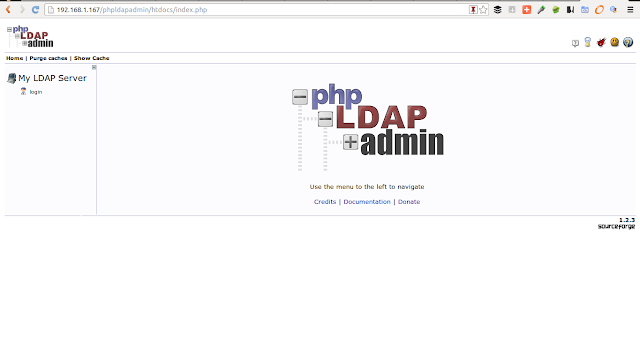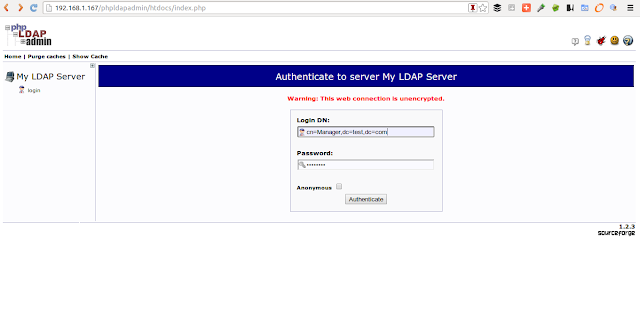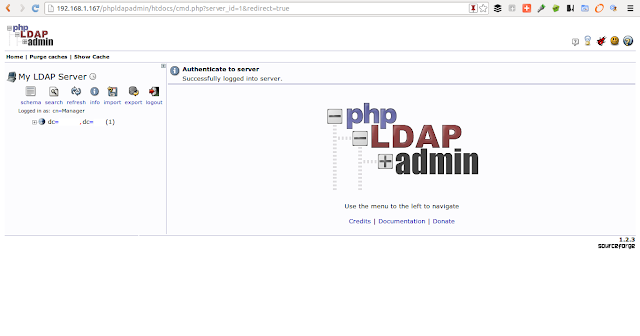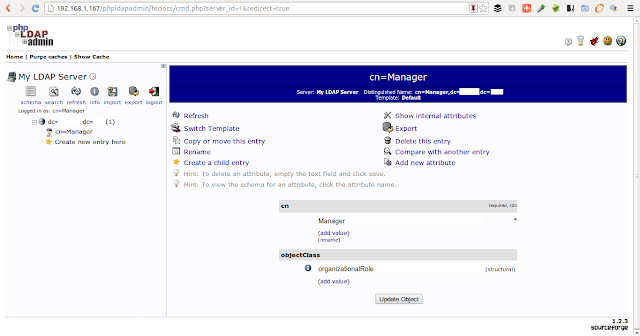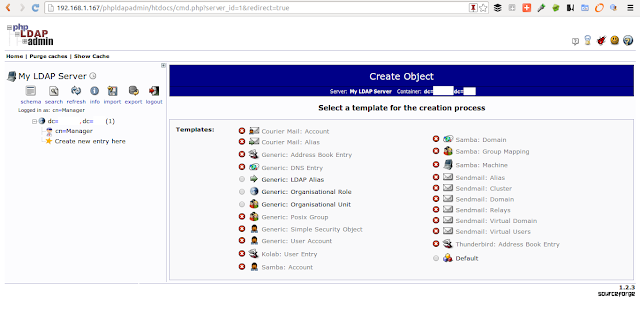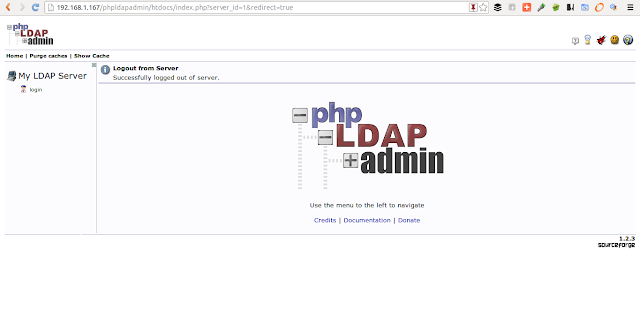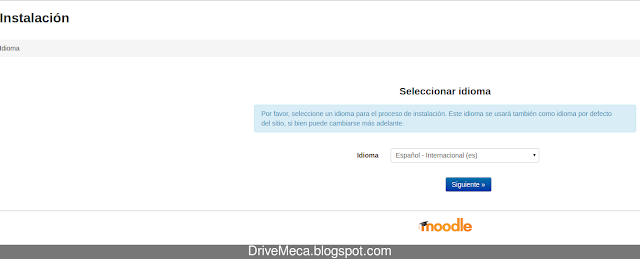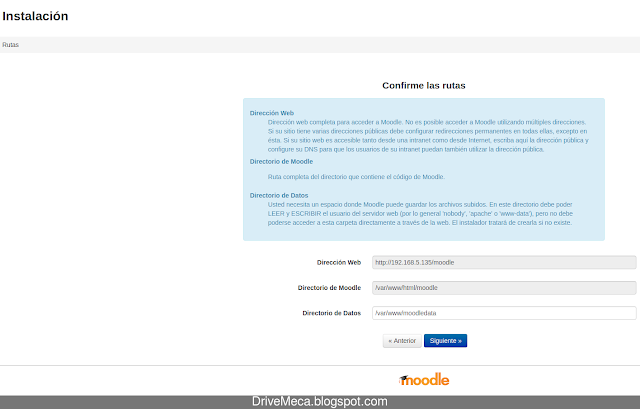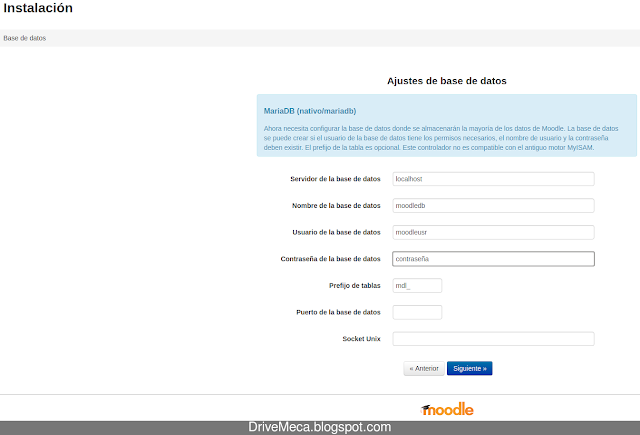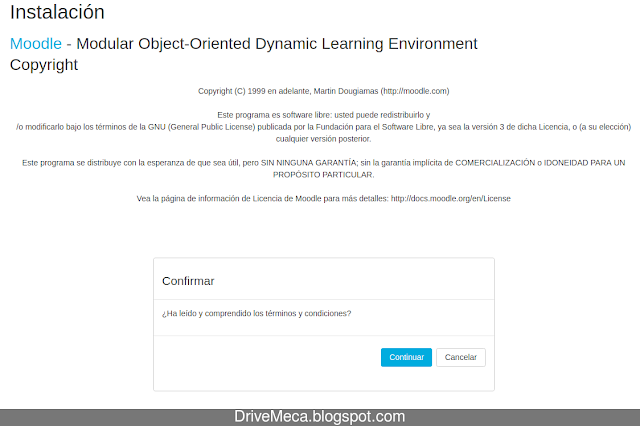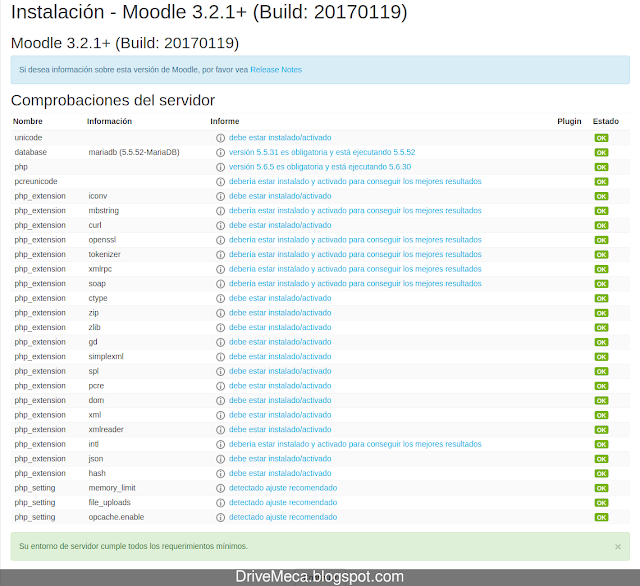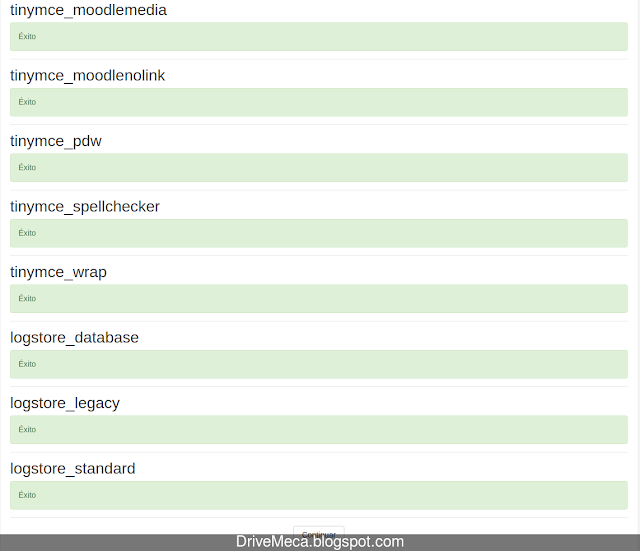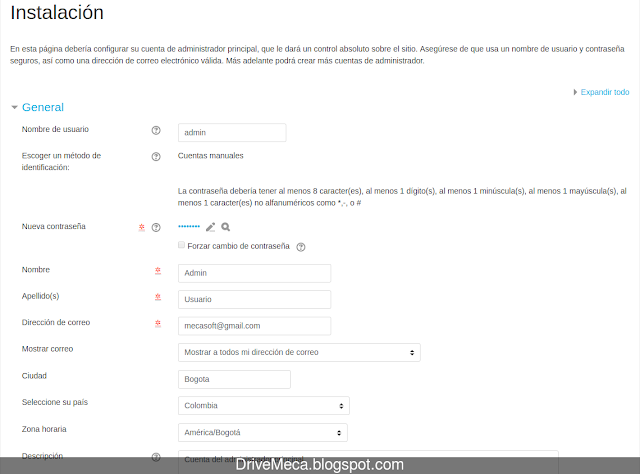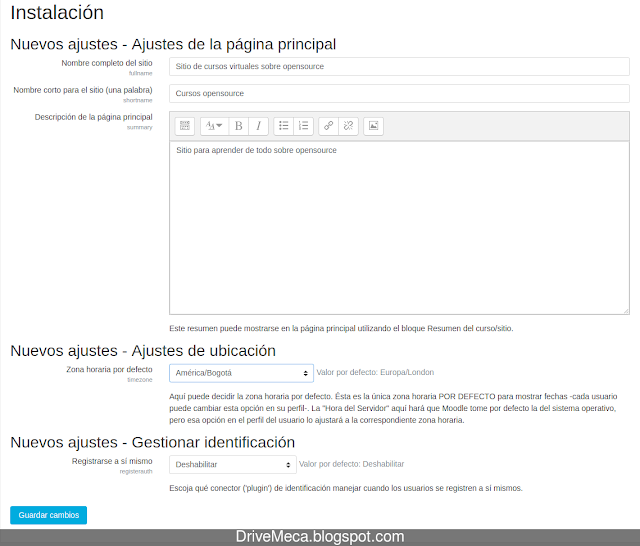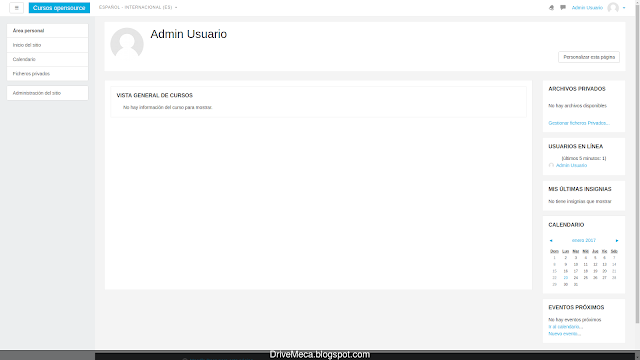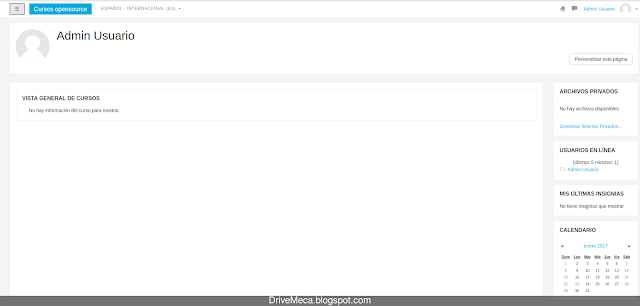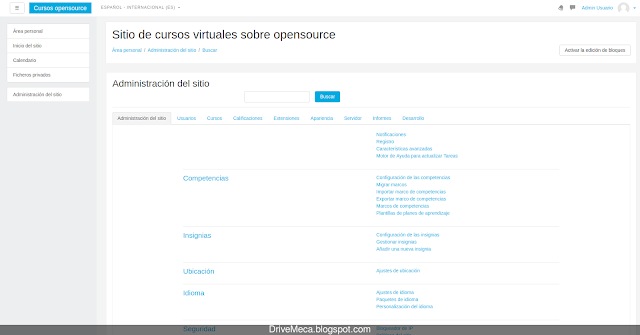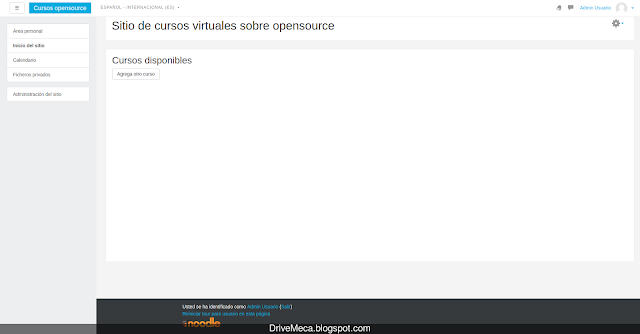Requerimientos para instalar phpLDAPadmin en Linux Centos
- Servidor Linux Centos
- Apache
- Php
- OpenLDAP
- Nuestro servidor para este articulo esta en la ip 192.168.1.167
-Instalamos dependencias
yum install httpd php* wget
-Habilitamos y ejecutamos Apache
systemctl enable httpd
systemctl start httpd
-Nos cambiamos de directorio y descargamos la ultima versión de phpldapadmin, en este caso la 1.2.3 y la descomprimimos
cd /var/www/html
wget -c http://downloads.sourceforge.net/project/phpldapadmin/phpldapadmin-php5/1.2.3/phpldapadmin-1.2.3.tgz
tar xzvf phpldapadmin-1.2.3.tgz
-Cambiamos el nombre del directorio, entramos a el y renombramos el fichero de ejemplo de configuración
-Cambiamos el nombre del directorio, entramos a el y renombramos el fichero de ejemplo de configuración
mv phpldapadmin-1.2.3 phpldapadmin
cd phpldapadmin
cp config/config.php.example config/config.php
-Activamos permisos de apache
-Activamos permisos de apache
chown -R apache.apache ../phpldapadmin
Uso de phpLDAPadmin
-Abrimos un browser y navegamos al url http://192.168.1.167/phpldapadmin/
-Damos click al link Login y escribimos los datos del usuario administrativo de OpenLDAP, en este caso Manager del dominio test.com y damos click al botón Authenticate
-Ya dentro veremos las opciones a la izquierda en un árbol desplegable
-Si damos click a la primera rama del árbol, el usuario Manager, se nos mostraran las opciones que tenemos como por ejemplo agregar otro atributo
-Si escogemos crear un nuevo objeto, se mostraran las plantillas (templates) que podemos usar
-Y al terminar es recomendable cerrar la sección desde el botón logout
Artículos recomendados: Como instalar Clamav y usarlo en Linux paso a paso
Potencia tu Linux Centos e instala los repositorios RPMForge / Epel / Remi
Como instalar Perl en Linux Centos 7 paso a paso
Como administrar usuarios en Centos
Como instalar Webmin en Linux Centos paso a paso
Configurando servicios en Linux Centos / RedHat
Ya podemos administrar de una forma mas sencilla nuestro OpenLDAP sin necesidad de conocer tantos comandos. Que tal te pareció este articulo, sencilla la interfaz cierto? Te gusto el articulo? hazme un favor, compártelo en tus redes sociales (compartir es sexy). Escríbeme en los comentarios aquí debajo y pasa la voz compartiendo el tweet.
Sígueme en twitter , google+, facebook o email y podrás estar enterado de todas mis publicaciones.Como instalar #phpldapadmin en #centos https://t.co/0X8jYdA1pd #LDAP #opensource pic.twitter.com/NCudXSxqQG— Manuel Cabrera C (@drivemeca) January 24, 2017
Disfrútenlo.